我校仓山校区有线网络终端用户需要安装锐捷网络安全客户端进行身份认证。新入网用户,正确配置终端IP地址后,可在本机浏览器内任意输入一个以HTTP:// 起始的URL地址即可自动弹出认证客户端下载地址,也可通过下列链接提前准备上网认证客户端软件:
 Windows 客户端;
Windows 客户端;
 Linux客户端;
Linux客户端;
 MAC客户端下载。
MAC客户端下载。
下面介绍Windows 认证客户端的安装与使用。
1、 运行安装包启动安装程序,如图1.1所示。
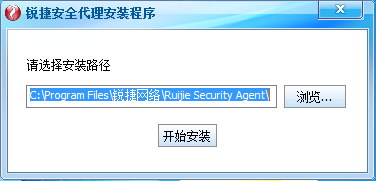
图1.1
2、 在图1.1中点击“浏览”按钮选择安装路径,点击“开始安装”按钮开始安装,安装过程如图1.2所示。
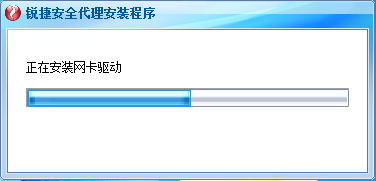
图1.2
3、 安装成功后,如图1.3所示,点击“完成”按钮,双击桌面的快捷方式即可开始认证。
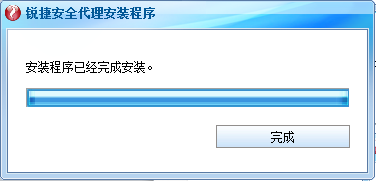
图1.3
请注意:必须在管理员权限下安装锐捷安全代理软件。
下面我们将以在管理员权限下运行锐捷安全代理软件为例来说明如何使用本软件。
1、双击桌面的“锐捷安全代理”快捷方式即可打开锐捷安全代理的认证界面,如图2.1 。
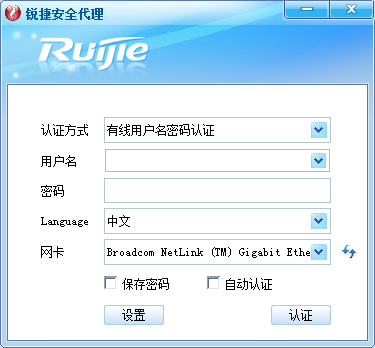
图 2.1
2、 输入正确的用户名和密码,点击“认证”按钮,认证成功后客户端会最小化到任务栏,此时您就可以访问网络资源了。
注:第一次认证需要输入用户名和密码,若您在上述设置过程中选择了“保存密码”功能,则在下一次认证时就不必再次输入用户名和密码了。
3、 点击托盘图标,可以显示认证成功后的界面,如图 2.2。
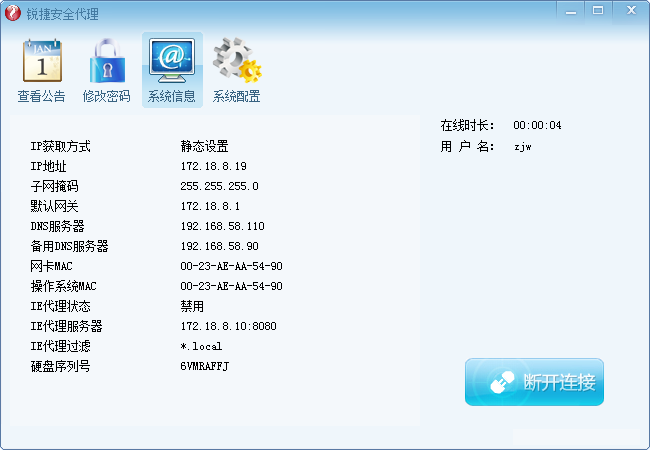
图 2.2
4、 在认证成功后,如果您不想继续使用网络,可以通过右击任务栏图标选择“退出”按钮,退出客户端。
编辑:蓝建明
审核:李闽
